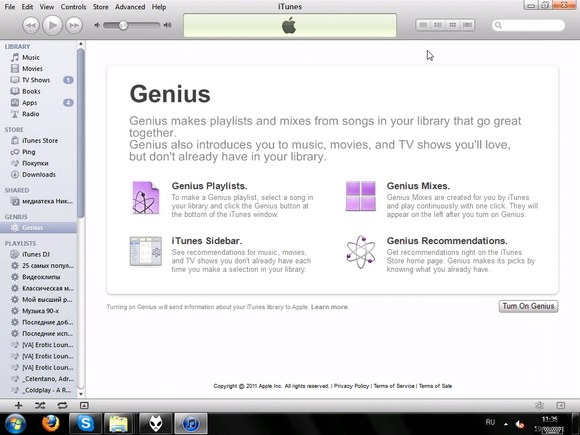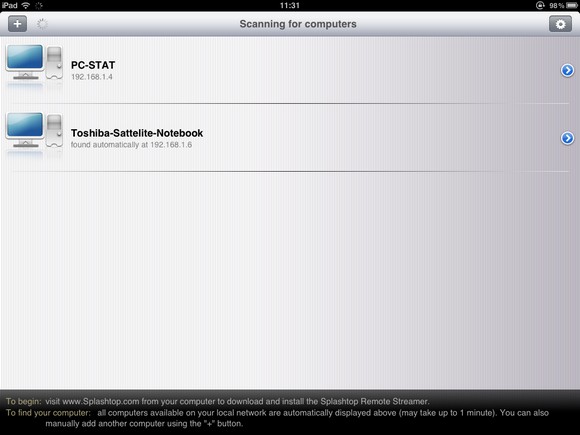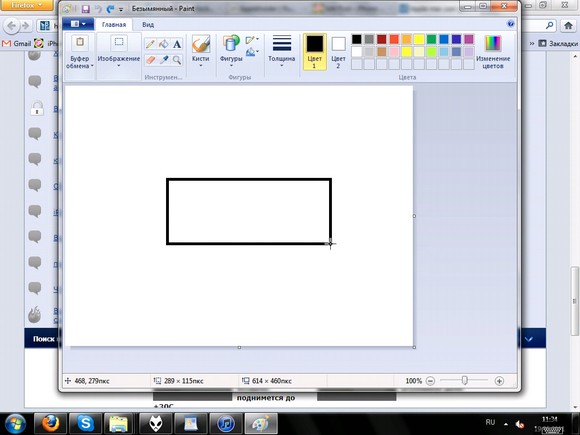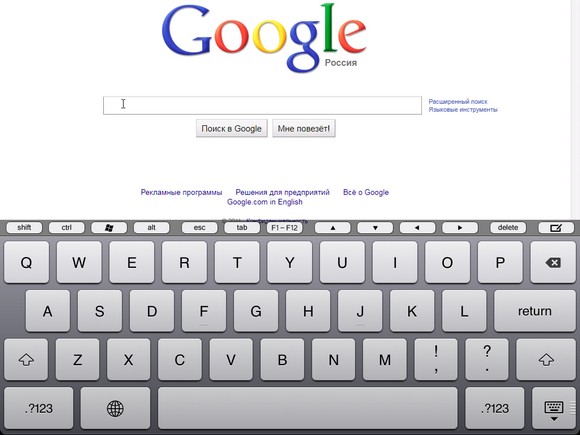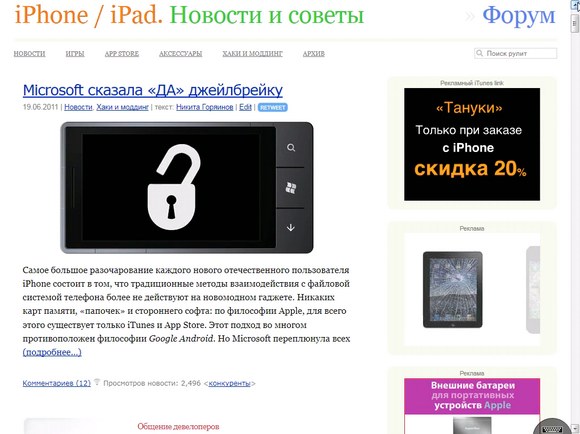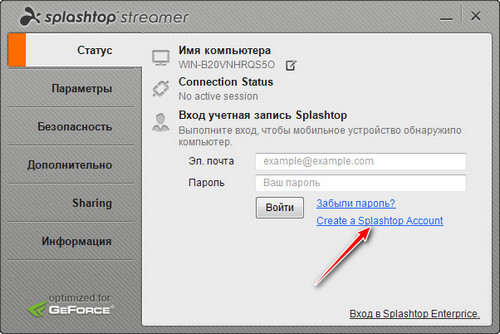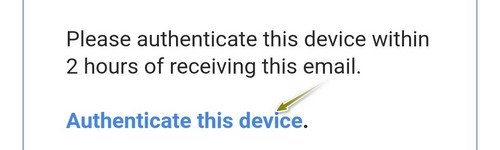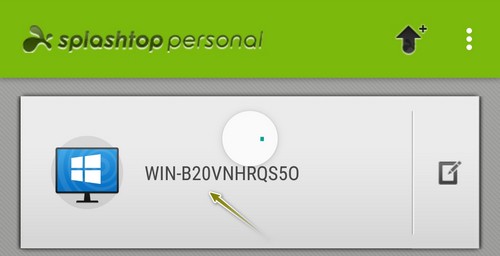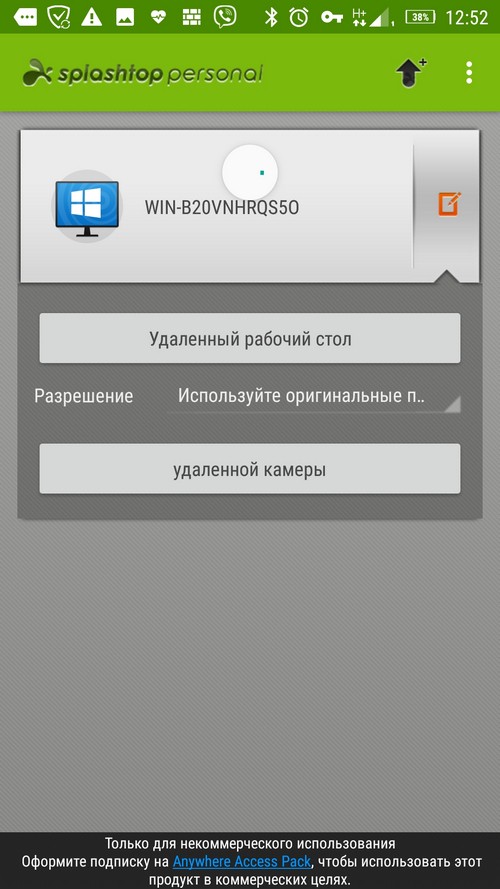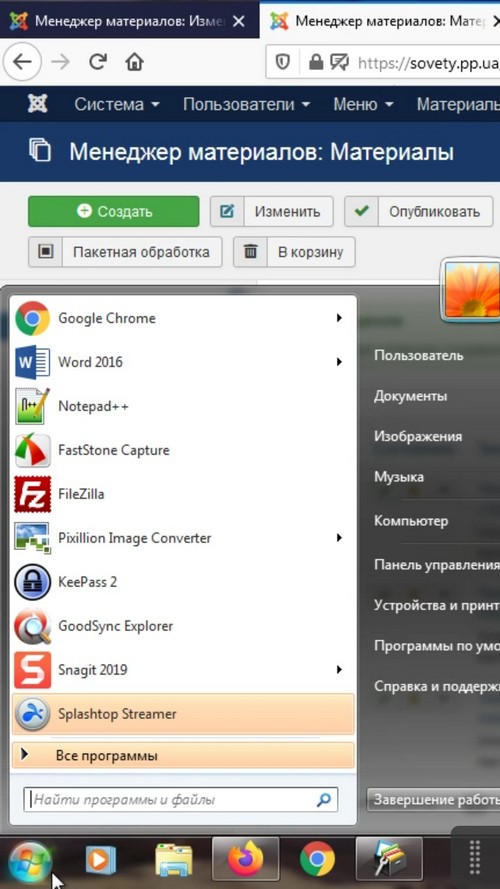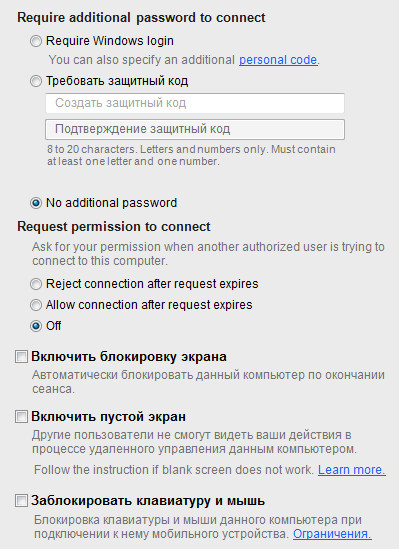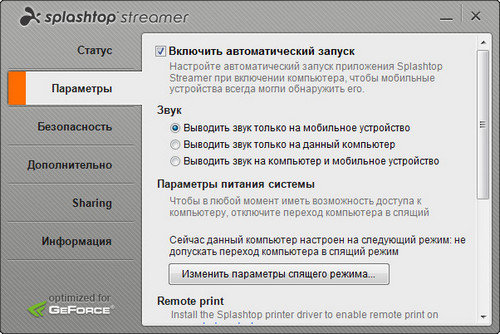splashtop connect что это такое
App Store + HD Splashtop Remote Desktop: компьютер в ладонях
Распространённая отговорка людей, отказывающихся приобретать планшетник от Apple — невозможность установить на него настольную операционную систему, вроде Windows или OS X. Ограничения здесь поставили сами купертиновцы. Ждать от них чуда нет смысла, ибо ничто не мешает нам работать со своим домашним компьютером на «винде» через iPad или iPhone благодаря удобной программе Splashtop Remote Desktop.
Принцип работы таких программ прост. Изображение с удалённого компьютера транслируется на экран вашего устройства. Это может быть что угодно: рабочий стол, документ Word, даже игра — сам контент не имеет никакого значения. Все ваши команды, совершённые над полученным изображением, передаются на удалённый компьютер, где они воспроизводятся в реальном времени. Этот алгоритм занимает долю секунды, поэтому вам, как пользователю мобильного устройства, кажется, будто монитор, клавиатура и мышь удалённого компьютера находятся прямо перед вами.
Процесс конфигурации Splashtop Remote Desktop стандартен для всех других подобных программ. Первым делом устанавливаем бесплатный официальный клиент на все нужные компьютеры. ОС значения не имеет: программа работает как на OS X, так и на Windows. Теперь мы берём в руки свой iPad, покупаем Splashtop Desktop, открываем программу и видим все компьютеры, «живущие» в одной Wi-Fi сети с нами. Вводим клиентский пароль, ждём пару секунд — и всё, перед нами красуется рабочий стол компьютера, уменьшенный до разрешения экрана iPad или iPhone. Можно и оставить имеющееся разрешение, при желании увеличивая картинку вручную.
Работа с компьютером через iPad в домашней сети — сплошное удовольствие. Не видите Flash-ролик в мобильном Safari? Подключитесь к компьютеру и смотрите его на здоровье. Звук передаётся на гаджет без задержек с картинкой и в оригинальном качестве. Отсутствие физической клавиатуры не должно вас смущать: в любой момент вы можете вызвать экранные клавиши, включая весь спектр дополнительных кнопок, вроде Ctrl, Cmd или Shift. Длинные тексты можно также вводить и в локальное поле, а затем отправлять на компьютер целыми абзацами. Удобно и быстро.
Естественно, Remote Desktop поддерживает внешние подключения из других сетей. К примеру, в гостях вас попросили поделиться фотографией, которая есть на вашем домашнем компьютере. Если вы заранее связали PC с аккаунтом Google, то подключиться к компьютеру вы сможете из любого места. Лишь бы было стабильное соединение с интернетом. Для медленных сетей предусмотрен режим низкого качества картинки. И если вы еще не захотели купить эту программу, обратите внимание на ценник…
Splashtop
SplashTop (полное название SplashTop GNU/Linux) — это дистрибутив Linux, который предустанавливается в BIOS на некоторые материнские платы (например, ASUS P5E3 Deluxe, P5Q), что позволяет добиться очень быстрой загрузки ОС. Содержит различное свободное (Mozilla Firefox, Pidgin) [1] и собственническое (Skype, Adobe Flash Player) программное обеспечение, что позволяет использовать различные службы сети Интернет. На данный момент идет активная разработка SDK для Splashtop. Компания Asus переделала одну из версий SplashTop’а для нетбуков и назвала свой проект Express Gate. Также на ноутбуках ASUS N-series стоит «Music Now!» — более новая версия EG, содержащая в себе музыкальный плеер и веб-браузер (Google Chrome).
Примечания
Ссылки
Полезное
Смотреть что такое «Splashtop» в других словарях:
Splashtop — Basisdaten Entwickler DeviceVMtiertes Version 2.0 (7. Januar 2010) Abstammung L … Deutsch Wikipedia
Splashtop — es una distribución linux comercial dirigida a a vendedores de tarjeta madre para PC y a otros fabricantes de dispositivos.[1] Es desarrollado por DeviceVM.[2] Utiliza Bootsplash, SquashFS, Blackbox, SCIM y el núcleo Linux 2.6. Contenido 1 … Wikipedia Español
Splashtop — est une distribution Linux commerciale développée par DeviceVM à destination des constructeurs de carte mère et autres périphériques. Lien externe Site officiel Portail de l’informatique … Wikipédia en Français
Splashtop — Infobox OS name = Splashtop caption = Splashtop website = [http://www.splashtop.com/ www.splashtop.com] developer = DeviceVM family = Linux source model = Proprietary [ [http://www.splashtop.com/faq.php Splashtop Instant On Desktop from DeviceVM… … Wikipedia
Splashtop Inc. — Splashtop Inc. (previously DeviceVM Inc.) Type Privately held Industry Computer industry Founded August 2006 Headquarters San Jose, CA Products Splashtop … Wikipedia
Instant on — En los computadores, instant on (encendido instantáneo) es la capacidad de arrancar (boot) casi instantáneamente, de tal manera que se pueda estar en línea o usar una aplicación específica sin tener que esperar que sea lanzado el sistema… … Wikipedia Español
MeeGo — This article is about the mobile operating system. For other uses, see Meego. MeeGo Company / developer … Wikipedia
Comparison of remote desktop software — This page is a comparison of remote desktop software available for various platforms. Contents 1 Remote desktop software 1.1 General information 1.2 Operating system support 1.3 Featu … Wikipedia
DeviceVM — Infobox Company name = DeviceVM type = Privately held genre = foundation = August 2006 founder = location city = location country = location = Silicon Valley locations = area served = key people = industry = Computer industry products = Splashtop … Wikipedia
Booting — This article is about bootstrapping operating systems. For the general concept, see Bootstrapping. For other uses, see Booting (disambiguation). In computing, booting (also known as booting up) is a process that begins when a user turns on a… … Wikipedia
Как скачать и запустить Splashtop Streamer
| Разработчик: | Splashtop Inc. |
|---|---|
| Лицензия: | Freeware (бесплатное ПО) |
| Язык: | Русский есть |
| Система: | Windows 10/8.1/8/7/XP |
| Размер: | 12,9 Мбайт |
| Обновлен: | 30 мая, 2017 |
Splashtop Streamer – приложение, предназначенное для создания удаленного подключения к компьютеру. Управление ПК осуществляется посредством другого компьютера или мобильного устройства. Следует отметить, что для работы необязательно использовать интернет. Доступ можно получить посредством локальной сети.
После подключения, у вас появляется возможность просматривать фотографии и видео, а также запускать документы и другие файлы. Для обеспечения безопасности, посредником выступает личный кабинет в интернете, где генерируется специальный код, необходимый для синхронизации устройств.
Основные возможности
Преимущества
Такое приложение, как Splashtop Streamer имеет несколько преимуществ. Главным достоинством считается то, что подключение защищено кодом протекции, который можно получить только из личного кабинета. Также имеется возможность прописать для какого устройства собственный код.
Благодаря режиму Splashtop gamepad, вы сможете через смартфон запустить игры, которые установлены на компьютере. К тому же разработчики настроили программу таким образом, чтобы она автоматически подстраивалась под размеры экрана мобильного устройства.
Если воспользоваться функцией Splashtop 2 Remote Desktop, тогда можно изменить настройки экрана и звука. Также при необходимости, возможно запустить виртуальную клавиатуру с дополнительными служебными кнопками.
Скачать Splashtop Streamer можно совершенно бесплатно, а это большое преимущество. Конечно, у приложения имеются платные дополнения, но при желании их можно не устанавливать.
Сплештоп в отличие от многих конкурентов имеет русскоязычный интерфейс. Благодаря этому даже начинающие пользователи быстро освоят функционал программы. При желании, язык можно сменить на английский.
Недостатки
Пользователи, скачавшие приложение на компьютер, могут заметить несколько недостатков. Главным минусом считается завышенная стоимость лицензии. Поэтому стоит задуматься, нужна ли вам полная версия программы.
Модуль Splashtop 2 remote, настроенный между двумя операционными системами Windows работает значительно медленнее, чем его аналоги. Если возникает необходимость в передаче данных или удаленном запуске игр, лучше всего воспользоваться другим приложением.
Как скачать программу
Пользователям, решившим скачать программку, требуется посетить сайт: «https://www.splashtop.com/». После загрузки главной страницы, необходимо кликнуть на иконку с тремя горизонтальными линями, которая расположена в правом верхнем углу. В появившемся подменю следует нажать на ссылку «Downloads».
На странице с продуктами рекомендуется опуститься к разделу «Personal» (при желании можно выбрать другое приложение). После этого следует кликнуть по ссылке «Windows …».
Сразу после клика по ссылке начнется загрузка программного продукта.
Принцип работы
Если сравнить Сплештоп с другими приложениями, то его настройка отличается простотой. После установки и запуска программы, нужно создать учетную запись или воспользоваться ранее созданным аккаунтом. Только после этого откроется меню с указанием ссылки на клиентскую программу, которая размещена на ПК.
В разделе безопасность нужно указать код, который позволит избежать несанкционированного подключения к устройству. После этого настройки можно завершить. На рабочем столе появится, новый ярлык.
Теперь остается только запустить приложение на своем мобильном устройстве. После синхронизации с кабинетом будет виден ваш ПК. После подключения можно делать все, что вам захочется.
Заключение
Программка Splashtop занимает лидирующие позиции среди скачиваемых программ для удаленного управления компьютером. Если ваша компьютерная грамотность ниже среднего, тогда это приложение для вас. Процесс подключения автоматизирован, не нужно постоянно что-то настраивать. Управлять можно любой программой или устройством, подключенным к ПК.
Обратите особое внимание на то, что в бесплатной версии управлять устройствами и получать к ним доступ можно только в пределах одной сети (когда все они подключены к одному роутеру), а максимальное количество устройств не должно превышать 5-ти. Также в бесплатной версии нет возможности отправлять файлы на удаленный компьютер и принимать их из него. Ограничений по времени использования нет.
Полная версия позволяет получать доступ к любому устройству независимо от того, в какой сети оно находится. Вы сможете получить доступ ко всем приложениям, электронной почте, документам, к медиатеке, доступ к браузеру, к 3D и Flash играм. В приложении имеется функция удаленной камеры, с которой можно просматривать потоковое видео.
Для доступа к компьютерам или телефонам нужно установить приложение Splashtop Personal, которое бесплатно для всех устройств, кроме iOS. Данное приложение нужно установить на устройство, с которого будет выполняться управление.
На устройства, которыми нужно управлять, нужно установить программу Splashtop Streamer. Причем последняя доступна для Windows XP, 7, 8, 10 и macOS 10.7+.
После установки обязательным условием будет создание учетной записи Splashtop. Ее можно создать прямо из программы. Для этого нужно нажать в окне, которое появится при открытии программы, на текст «Create Splashtop Account»
1. После установки соответствующих приложений на каждом из устройств (с которого будет происходить управление, и которым будете управлять) требуется подтверждение (если вы до этого момента еще не зарегистрировались, то также регистрация). Как только вы введете логин и пароль, программа попросит подтвердить устройство. Для этого будет отправлено письмо на адрес электронной почты. Там нужно найти текст «Authenticate this device» и перейти по ссылке для подтверждения. Для обоих устройств (у меня нужно было подтвердить авторизацию на смартфоне) процедуру нужно повторить. После подтверждения можно войти в аккаунт на обоих устройствах.
2. Для нормальной работы в локальной сети требуется также доступ к интернету, что можно назвать большим минусом.
3. После входа, в программе Splashtop Personal можно видеть подключенные устройства. Нужно нажать на название и выбрать действие: управлять удаленным рабочим столом или камерой. У меня работали отлично обе опции.
Результат:
4. В настройках безопасности программы Splashtop Streamer можно указать дополнительно требовать защитный код «Требовать защитный код» или выполнять вход с учетной записью Windows «Require Windows login». Можно включить дополнительный диалог на разрешение при подключении к данному компьютеру «Request permission to connect». Также можно включить блокировку клавиатуры и мыши при подключении к компьютеру или блокировать компьютер после окончания сеанса. Опций достаточно много, некоторые могут быть полезными для улучшения безопасности при администрировании.
Если есть необходимость, то установите флажок для автоматического запуска программы при старте компьютера, а также настройте спящий режим.
Программа неплохая, соединение достаточно быстрое. У меня работал такой вариант. На телефоне делаю точку доступа и подсоединяюсь с ноутбука, устанавливаю приложения на телефон и ноутбук вышеописанным способом, и все работает.
В разработчика данного программного обеспечения имеются и другие интересные и полезные приложения (например, Mirroring360), как для администрирования, так и для обучения.
Splashtop connect что это такое
Сообщения: 36
Благодарности: 0

splashtop connect что это? можно ли удалить его из авто загрузки(полазил по инету там сказано что этот плагин или не знаю как его назвать,нужен для каких то интернет служб. подскажите для каких именно?)
П.С. установлено for FireFox
И ещё как отключить вот это Да HKLM:Run ZyngaGamesAgent «C:\Program Files\Splashtop\Splashtop Connect\ZyngaGamesAgent.exe»(помоему эт бесполезная штука)?!С автозапуска не убирается!